X
这篇文章由我们训练有素的编辑和研究团队共同创作,他们对文章的准确性和全面性进行了验证。
wikiHow的内容管理团队会严密监督编辑人员的工作,确保每篇文章都符合我们的高质量标准要求。
这篇文章已经被读过7,365次。
这篇文章将教你如何在发送快照前把快照保存到相机相册,以及如何保存收到的照片和视频。
步骤
方法 1
方法 1 的 2:
在发送快照前保存它们
-
打开“Snapchat”程序。程序位于主屏幕上或主屏幕的文件夹里,图标是黄色的背景,上面有一个白色幽灵图案。
- 如果没有安装Snapchat程序或创建账户,请先安装程序和创建账户再进行后续操作。
-
向下滑动屏幕。下滑程序主界面,打开拍摄界面。
-
点击屏幕右上角的齿轮状图标。进入Snapchat设置菜单。
-
点击存储。这个选项位于我的账户下方、设置菜单的上半部分里。
-
点击保存到。这个选项位于存储菜单的底部、保存的下方。
-
返回到程序主页面。点击屏幕左上角的返回按钮,再次返回主屏幕。
-
在主屏幕上向上滑动,打开拍摄界面。
-
拍摄照片。按下拍摄按钮拍摄照片,或长按相机按钮录制视频。这个按钮位于屏幕底部,是一个大圆形按钮。当你拍摄照片或视频时,它会消失不见。拍完照片和视频,可以自定义编辑它们,添加文本、图案和贴纸等。
- 点击右上角的铅笔图标,在照片上画画。 你可以点击铅笔图标下方的颜色光谱来更改颜色。点击铅笔图标会出现颜色光谱,同时铅笔会显示当前颜色。
- 点击右上角的T图标,它位于铅笔图标的旁边。它允许你添加标题。点击它,屏幕底部会出现键盘,你可以输入文本。再次点击T图标,放大文本或挑选不同的颜色。
- 点击屏幕顶部的方形图标,它位于T图标的旁边。打开贴纸菜单,选择你想要添加的贴纸。你也可以从贴纸菜单里选择添加一个表情符号。
- 点击剪刀图标,创建自定义贴纸。你可以将任意图案复制粘贴到快照里。
- 查看如何使用Snapchat了解更多详情。[2]
-
点击保存按钮。它位于屏幕左下角、计时器的旁边,是一个向下指的箭头。点击它,将照片保存到相机相册。广告
方法 2
方法 2 的 2:
保存收到的快照
-
打开“Snapchat”程序。程序位于主屏幕上或主屏幕的文件夹里,图标是黄色的背景,上面有一个白色幽灵图案。
- 如果没有安装Snapchat程序或创建账户,请先安装程序和创建账户再进行后续操作。
-
向右滑动。Snapchat程序通常打开拍摄界面,向右滑动进入聊天页面,你可以在这里浏览收到的快照。
-
点击你想要保存的快照。打开快照,有1到10秒的时间查看它。
- 每张照片智能查看一次,一天有一次重放快照的机会。如果已经打开或关闭照片和视频,将无法浏览或截图保存它了。你只能在快照播放后立刻重放它。
-
在快照消失前,截屏保存它。同时按下休眠/唤醒键和Home键,然后同时松开它们,截屏照片。你会听到咔擦一声,说明已经截取屏幕画面了。截屏图片会被保存到相机相册里。广告
参考
关于本wikiHow
广告
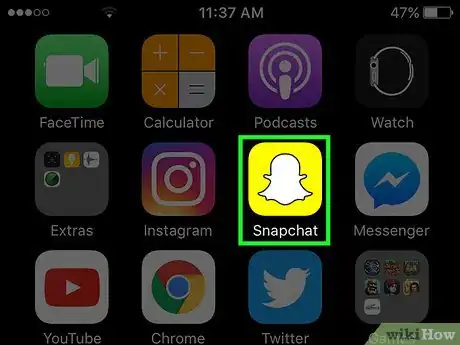
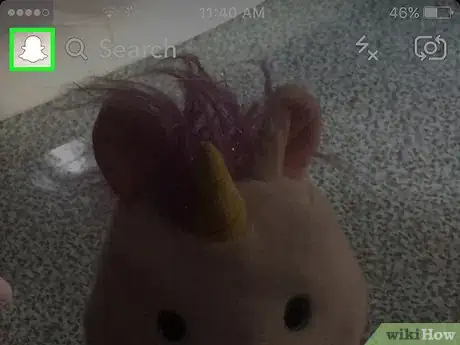
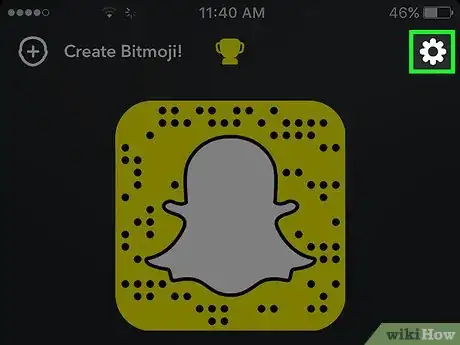
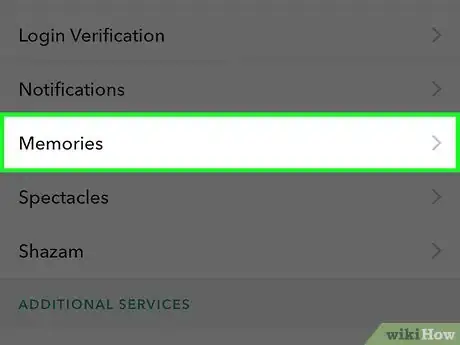
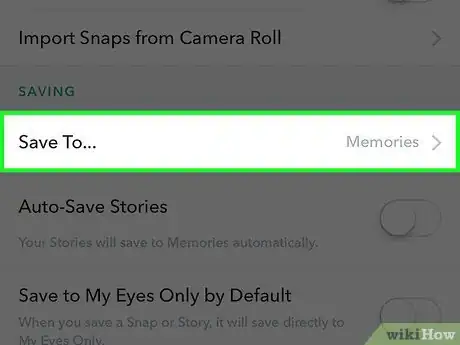
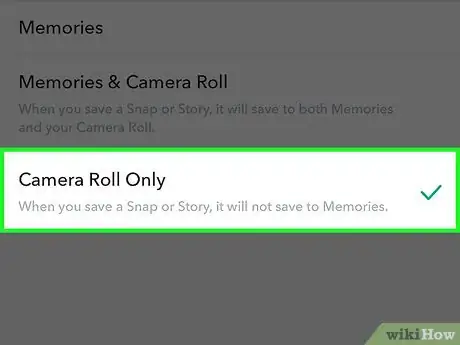
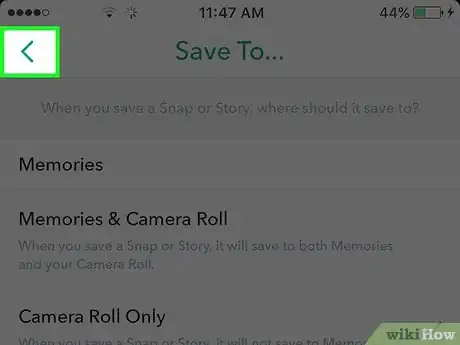
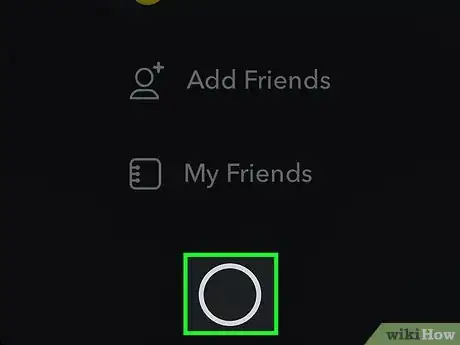
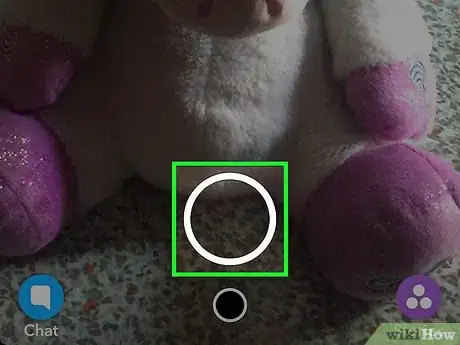
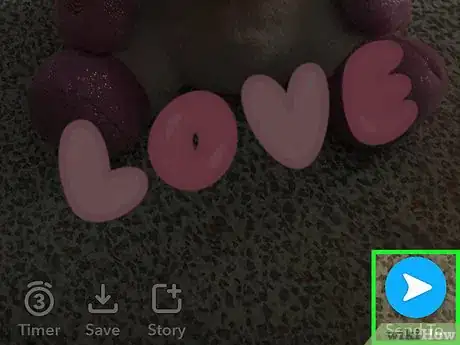
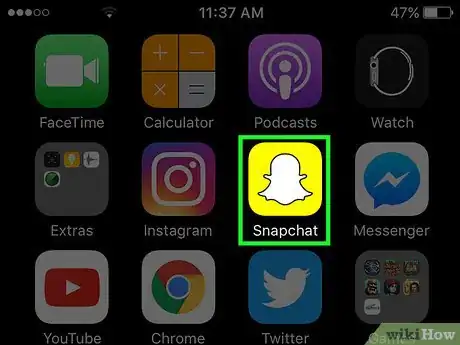
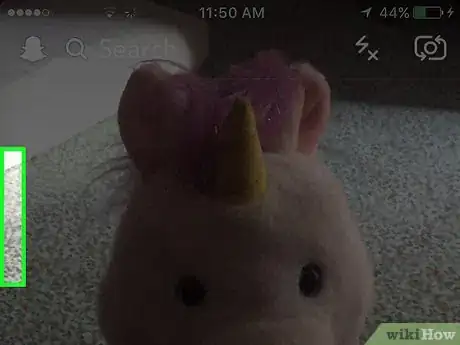
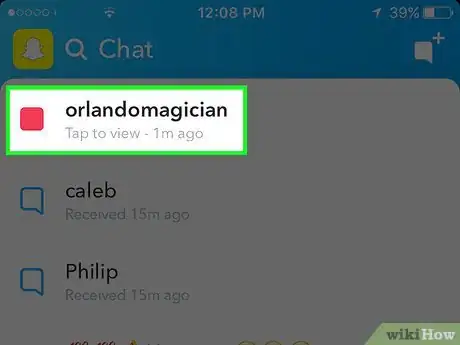
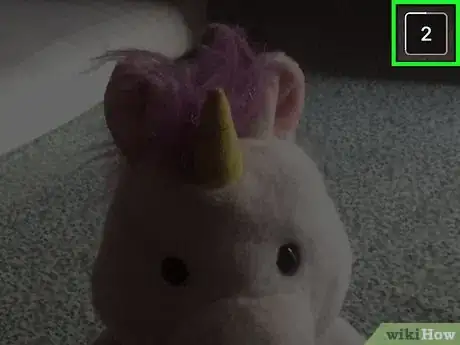
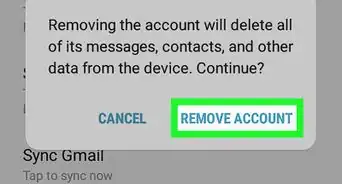
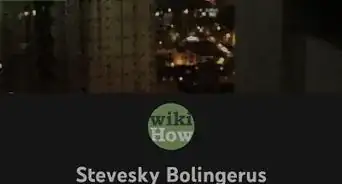

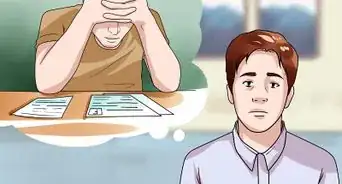
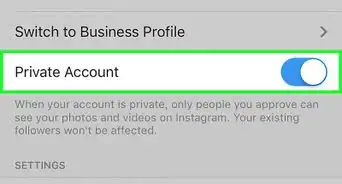
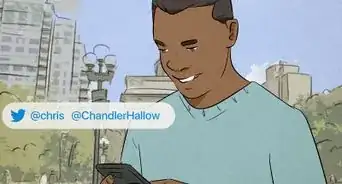
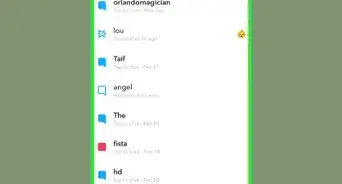
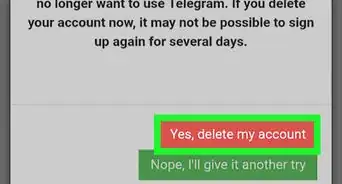
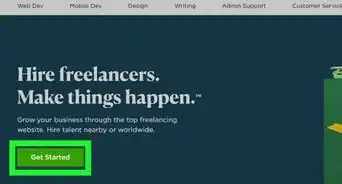
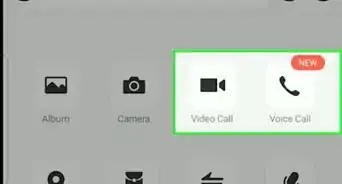
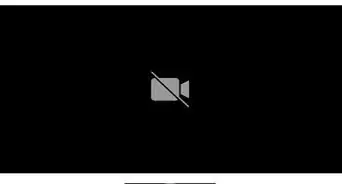
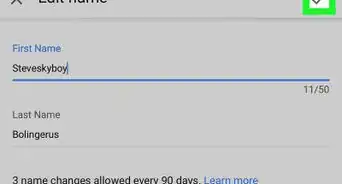
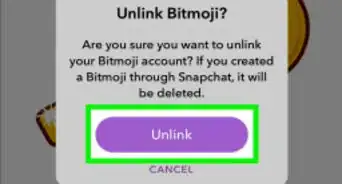
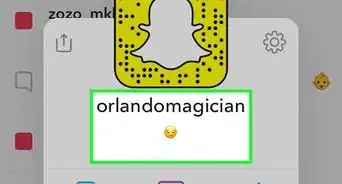
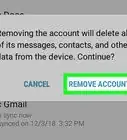
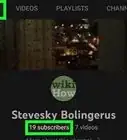
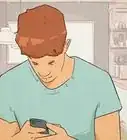



























wikiHow的内容管理团队会严密监督编辑人员的工作,确保每篇文章都符合我们的高质量标准要求。 这篇文章已经被读过7,365次。